Помилка у файловій системі виндовс 10. Використовуйте іншу програму для перегляду зображень
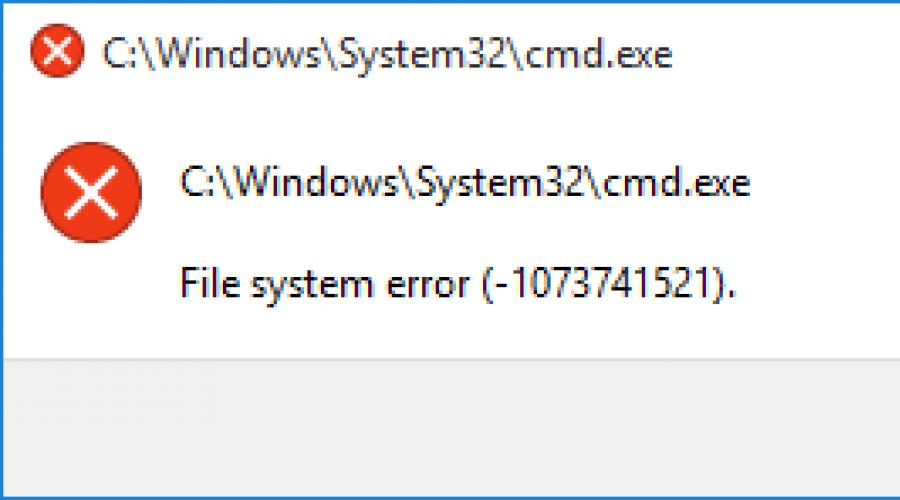
Читайте також
Багато користувачів почали стикатися з досить великою проблемою у вигляді помилки файлової системи 2147219196 на Windows 10. Проблема в основному зустрічається при спробі відкрити будь-які фото-або відеофайли.
На даний момент навіть на офіційному сайті підтримки Microsoft немає нормальної відповіді щодо усунення помилки. Є лише кілька способів, які знайшли самі користувачі, про них і йтиметься у статті.
Примітка!Перед тим як скористатися одним із способів, рекомендується створити резервну копію для відновлення, так як у деяких користувачів після вирішення проблем, з'явилися нові.
Отримати доступ до папки WindowsApps
Це найпоширеніший спосіб. Дотримуйтесь інструкцій, щоб вирішити проблему:
- Дозвольте відображати приховані файли та папки (як це зробити, можна прочитати у статті Як побачити приховані файли та папки у Windows);
- Тепер переходимо до папки C:\Program Files;
- Знайдіть папку WindowsApps,клацніть правою кнопкою миші та в контекстному меню вибрати Властивості;
- Перейдіть у вкладку Безпека;
- Натисніть на кнопку Додатково;
- На рівні рядка ВласникНатисніть на Змінити;
- У вікні, у графі Введіть імена вибраних об'єктіввведіть ім'я облікового запису, а потім натисніть Перевірити іменаі ОК;
- Перезавантажте систему. Проблема має бути вирішена!
Перереєстрація додатків у WIndows 10
Другий спосіб трохи простіше, але може зайняти більше часу:
- Запустіть Windows PowerShellвід імені Адміністратора;
- Далі по порядку виконуємо наступні команди:
Get-AppxPackage -AllUsers| Foreach (Add-AppxPackage -DisableDevelopmentMode -Register “$($_.InstallLocation)\AppXManifest.xml” -Verbose )
reg delete "HKCU\Software\Microsoft\Windows NT\CurrentVersion\TileDataModel\Migration\TileStore" /va /f
get-appxpackage -packageType bundle |% (add-appxpackage -register -disabledevelopmentmode ($_.installlocation + "\appxmetadata\appxbundlemanifest.xml"))
$bundlefamilies = (get-appxpackage -packagetype Bundle).packagefamilyname
- Після завершення всіх команд перезавантажте систему. Найімовірніше доведеться знову встановити програму Фото з Microsoft Store.
Повернути комп'ютер у вихідний стан
Є більш радикальний спосіб - зробити скидання системи. Зазвичай це допомагає вирішити будь-які проблеми з ОС:
- Відкриваємо Пуск,обираємо Параметри;
- Переходимо в Оновлення та безпека;
- Вибираємо Відновлення;
- В графі Повернути комп'ютер у вихідний станобираємо Почати.
Увага!Цей спосіб поверне Windows у її початковий чистий стан.
Так як технічні служби компанії Microsoft знають про проблему, варто вважати, що вона буде усунена одним із оновлення. Коли Ви читаєте цю статтю, можливо, оновлення вже доступне, варто завантажити його в Windows.
+ + + + +Як виправити помилки файлової системи у Windows 10:Якщо ви зіткнулися з помилкою файлової системи, на жорсткому диску пошкоджено файли Windows або пошкоджені сектори. Основна причина цієї помилки, мабуть, пов'язана з помилками з жорстким диском, іноді її можна легко виправити командою . Але це не гарантує виправлення цього у всіх випадках, оскільки це залежить від конфігурації системи користувача.

Ви можете отримати файлову системну помилку при відкритті файлів.exe або запуску програм з правами адміністратора. Ви можете спробувати це, виконавши командний рядок з правами адміністратора, і ви отримаєте повідомлення про помилку "Файлова система". Ця помилка викликає UAC, і ви не можете отримати доступ до будь-чого, пов'язаного з контролем облікових записів користувачів.

У наступному посібнику розглядаються проблеми, пов'язані з такими помилками файлової системи:
Помилкафайлової системи (-1073545193)
Помилка файлової системи (-2018375670)
Помилка файлової системи (-2144926975)
Помилка файлової системи (-1073740791)
Якщо ви отримуєте помилку файлової системи (-1073741819), проблема пов'язана зі звуковою схемою вашої системи. Дивно, чи не так? Ну, ось як переплутали Windows 10, але ми нічого не можемо з цим поробити. У будь-якому випадку, не витрачаючи нікого, давайте подивимося, як насправді виправити помилку файлової системи в Windows 10 за допомогою наведених нижче кроків усунення несправностей.
Як виправити помилки файлової системи у Windows 10
Не забудьте, якщо щось піде не так.
Спосіб 1. Запуск SFC та CHKDSK у безпечному режимі

І , виправляють помилку файлової системи в Windows, але якщо ні, то продовжуйте наступний метод.
Спосіб 2. Відкрити папку WindowsApps - вирішення помилки 2147219196
Цим способом можна виправити помилку файлової системи 2147219196, зазвичай вона виникає, коли намагаєтеся відкрити документ або фотографію.
Папка WindowsApps потрібна для зберігання програм, які завантажені з Магазину Windows Store, але через те, що до нього немає доступу, програми не можуть запуститися для відкриття фотографій.
Ось інструкція, як відкрити доступ до папки WindowsApps
- Відкрийте провідник або Мій комп'ютер.
- Перейдіть до папки C:\Program Files, зазвичай знаходиться в пакуванні Зале у вас може бути інша літера локального диска.
- У верхньому меню натисніть Перегляд.
- Увімкніть Приховані елементи, поставивши галочку, як показано на скріншоті.

- Тепер ви можете побачити папку WindowsApps.
- Відкрити цю папку поки не зможете, тому що у вас немає прав.

- Натисніть правою кнопкою папку WindowsApps і в контекстному меню виберіть Властивості

- Перейдіть до вкладки та натисніть Додатково.

- Натисніть Змінити.

- У цьому вікні вам потрібно буде написати ім'я облікового запису або пошту від Microsoft.

- Натисніть Перевірити ім'яЯкщо не виникнуть помилки, то натисніть ОК.
- Тепер поставте галочку навпроти

- Натисніть Ок.Системі почне змінювати атрибути та змінити власника.
- Тепер можна спробувати відкрити папку.
Цим способом можна впорати Помилка файлової системи (-2147219196).
Спосіб 3. Зміна звукової схеми ПК.

Спосіб 4. Встановіть тему Windows 10 за промовчанням.

Спосіб 5. Створення нового облікового запису користувача.
Якщо ви підписані з обліковим записом Microsoft, спочатку видаліть посилання на цей обліковий запис:

Створіть новий обліковий запис адміністратора:

Потім зробіть новий обліковий запис адміністратором:
- Натисніть Windows + I, щоб відкрити « Параметри", а потім " Облікові записи» .
- Потім перейдіть до Сім'я та інші люди.
- Виберіть обліковий запис, який ви щойно створили, та виберіть « Змінити тип облікового запису».
- Введіть тип облікового запису, виберіть « Адміністратор»та натисніть «OK».
Якщо проблема залишається, спробуйте видалити старий обліковий запис адміністратора:
- Перейдіть до розділу «Налаштування Windows», а потім « Акаунт»> «Сім'я та інші люди».
- Виберіть Інші користувачі, виберіть старий обліковий запис адміністратора та натисніть видалитита виберіть Видалити обліковий запис та дані.
- Якщо ви використовували обліковий запис Microsoft для входу раніше, ви можете зв'язати цей обліковий запис з новим адміністратором, виконавши наступний крок.
- У розділ «Установки Windows» > «Акаунти»виберіть "Увійти" з обліковим записом Microsoft та введіть дані свого облікового запису.
Нарешті, ви повинні були виправити помилку файлової системи у Windows 10, але якщо ви дотримуєтеся однієї і тієї ж помилки, спробуйте знову запустити команди SFC і CHKDSK з методу 1.
Спосіб 6: скидання кешу сховища Windows

Ось так ви успішно дізналися, як виправити помилки файлової системи у Windows 10,але якщо у вас все ще є питання щодо цього посібника, не соромтеся запитувати їх у розділі коментарів.
Продовжуючи висвітлювати тему популярних помилок операційної системи Windows, сьогодні ми розглянемо одну дуже дивну помилку, яка виникає у різних версіях Windows під час запуску файлів, найчастіше формату .exe. Це помилка файлової системи 1073741819. У статті ми розглянемо всі можливі варіанти її усунення.
Причини виникнення помилки файлової системи 1073741819
Найчастіше ця помилка з'являється після оновлення з Windows 7 до Windows 10. У цьому випадку її причиною може бути некоректно встановлене оновлення. Також помилка 1073741819 може виникати під час запуску деяких програм від імені адміністратора.
Помилка файлової системи 1073741819
Як виправити помилку 1073741819?
Способів усунення цієї помилки є кілька. Рекомендуємо вам пробувати все по черзі, оскільки невідомо, що її могло спровокувати у вашому конкретному випадку.
Спосіб 1 - Виправлення звукової схеми
Перше, з чого варто почати вирішувати проблему, що склалася, це встановлення стандартної звукової схеми. Для цього тиснете правою кнопкою миші по значку з динаміком на панелі завдань біля годинника і в меню вибираєте « Звуки«.

Перехід у налаштування звукової схеми

Вибір звукової схеми за промовчанням
Натискаєте скрізь « Ок» і намагаєтеся запускати файли, які помилялися 1073741819.
Спосіб 2 - Виправлення теми оформлення
Наступним кроком на шляху виправлення помилки 1073741819 буде зміна теми оформлення. Можливо хтось скаже, що файлова система та налаштування теми оформлення мало пов'язані, але тим не менш спосіб допоміг багатьом.
Отже, на робочому столі тиснете правою кнопкою миші в будь-якому вільному місці і вибираєте « Персоналізація».

Вхід у персоналізацію
У вікні виберіть будь-яку тему з розділу « За замовчуванням«.

Вибір стандартної теми оформлення
У Windows 10, щоб потрапити у вікно вибору теми, потрібно у вікні «Персоналізація» перейти на вкладку «Теми» і натиснути «Параметри теми».

Зміна теми у Windows 10
Застосувавши нову тему, спробуйте запускати файл, який раніше видавав помилку 1073741819.
Спосіб 3 - Видалення антивірусу Avast
Останнім методом усунення помилки файлової системи 1073741819 буде якщо звичайно ж він встановлений. Після видалення перезавантажте комп'ютер і перевірте, чи проблема пішла.
У цій статті ми розглянули найбільш ймовірні шляхи вирішення проблеми з помилкою файлової системи 1073741819 при запуску файлів. Якщо ваша ситуація залишилася невирішеною, то пишіть про неї у коментарях — розбиратимемося разом!
Отже, ви стали одним з мільйонів користувачів, які оновилися до Windows 10. Ця операційна система, звичайно, досить непогана, однак і вона не обійшлася без різних багів і помилок. У цій статті ми розглянемо, як вирішити помилку файлової системи (-1073741819) на Windows 10.
Все більше і більше користувачів стикаються з подібною помилкою, коли вони намагаються запустити або встановити різні утиліти та оновлення. Подібна помилка не нова у сімействі операційних систем Windows. Найчастіше вона проявляє себе, коли користувач намагається запустити програму від імені Адміністратора або робить те, що вимагає прав Адміністратора.
Причини цієї помилки
Помилка (-1073741819) з'являється при запуску програм і має досить дивне для себе рішення. Проблема полягає в аудіодрайверах або звуковій схемі, що використовується вашим комп'ютером. Давайте тепер пройдемося методами рішення для цієї помилки.
Метод №1 Зміна налаштування Avast
Заходимо в програму Аваст, в налаштуваннях тимчасово відключаємо всі розділи Аваст «до наступного перезавантаження», потім входимо до програм та програм в меню налаштування, знаходимо Аваст і видаляємо його. Після перезавантаження комп'ютер працює нормально.
Метод №2 Зміна звукових налаштувань
- Зайдіть у « Пуск» та за допомогою пошукового рядка знайдіть « Панель керування звуком».
- Далі у вікні знайдіть вкладку « Звуки».
- У цій вкладці змініть « Звукову схему»на « Windows за замовчуванням»та натисніть OK.
- Перевірте, чи з'явиться помилка (-1073741819). У більшості випадків вона має зникнути.
Метод №3 За допомогою налаштувань персоналізації
- Натискаємо правою кнопкою миші на робочому столі та вибираємо в контекстному меню « Персоналізація»
- Далі в « Налаштування персоналізації»клацніть на « Теми».
- Потім натисніть на « Налаштування теми».
- Виберіть тему Windows 10.
Помилка файлової системи з кодом -1073741819 може виникнути під час встановлення будь-якої програми або запуску лаунчера WoT, Касперського та інших програм. Усунути таку неполадку можна у різний спосіб. При цьому варто відзначити, що викладені в мережі способи незрозуміло, яким чином впливають на файлову систему. На офіційному форумі Microsoft рекомендують змінити параметри живлення, фонову заставку та навіть звук. Проте методи працюють.
Способи вирішення помилки з файловою системою -1073741819
Якщо ви цікавите помилку файлової системи 1073741819 Windows 10 і як виправити її самостійно, необхідно протестувати наступні методи.

Спосіб №1
Виправлення цієї проблеми варто почати з безпечних способів. Перший – це зміна плану електроживлення Windows 10. Для цього варто виконати наступне:
- Тиснемо правою кнопкою миші на значку "Пуск" і вибираємо "Панель управління".

- Відкриється панель керування. Вибираємо «Система та безпека», «Електроживлення». Або ж виставляємо режим перегляду «Дрібні значки» та одразу обираємо «Електроживлення».

- Відкриється нове вікно. Натискаємо на посилання "Налаштування схеми електроживлення".

- Далі натискаємо «Змінити додаткові параметри живлення».

- У невеликому вікні у списку знаходимо «Переключені графічні адаптери», «Глобальні параметри» та задаємо схему живлення «Оптимальна продуктивність».

- Після цього перезавантажуємо систему.
Спосіб №2
Деяким користувачам вдалося позбавитися проблеми коригуванням звукової схеми. Щоб її зробити варто виконати таке:
- Переходимо до Панелі управління. Вибираємо "Звук".

- Відкриється маленьке вікно. Переходимо у вкладку "Звуки". Виставляємо схему "За замовчуванням".

- Перезавантажуємо систему.
Спосіб №3
Зміна теми робочого столу через незрозумілі причини впливає на файлову систему. Тому виконуємо таке:
- Натискаємо правою кнопкою миші на робочому столі та вибираємо «Персоналізація».

- Далі натискаємо «Налаштування персоналізації» та вибираємо «Теми».
- Виставляємо тему Windows 10.
- Перевіряємо результат.
Спосіб №4
Відкат системи - це нескладний метод, але тривалий за часом. Для того, щоб відкотити систему до раннього стану, необхідно витратити від 5 хвилин до 1 або 2 годин. Все залежить від якості та потужності внутрішньої начинки.
Для відкату системи варто виконати таке:
- Тиснемо «Пуск», «Параметри» та вибираємо «Оновлення та безпека».
- У меню зліва вибираємо "Відновлення". У пункті "Повернути комп'ютер у вихідний стан" натискаємо "Почати".

- Далі потрібно буде вказати, чи зберігати файли попереднього збирання та інше. Відновлення триватиме деякий час. Вимикати, перезавантажувати чи виконувати будь-які маніпуляції з ПК забороняється.
Після відновлення Windows 10 помилка файлової системи 1073741819 зникне.
Про те, як ще позбутися помилки дивіться у відео: